Dalam tutorial ini, saya akan menunjukkan cara menggunakan alat pertumbuhan lanjutan di Facebook dengan benar. Kita akan fokus pada alat Komentar Facebook, Chat Pelanggan JSON, dan fitur penting lainnya yang akan membantu Anda mengoptimalkan strategi pemasaran Anda.
Poin Penting
- Respon otomatis dapat meningkatkan keterlibatan pengguna.
- Integrasi JSON memungkinkan pendekatan personalisasi terhadap pelanggan.
- Penyesuaian jendela obrolan Facebook dapat meningkatkan pengalaman pengguna.
Panduan Langkah demi Langkah
1. Memulai dengan Alat Pertumbuhan
Kami akan mulai dengan mengakses kategori terbaru dari Alat Pertumbuhan. Klik pada "Alat Pertumbuhan Baru" di dasbor Anda untuk mengakses lima opsi yang tersedia: Komentar Facebook 2.0, Facebook Chat Pelanggan JSON, Referral, dan Pesan Toko Facebook. Mari kita fokus terutama pada opsi pertama - Komentar Facebook 2.0.
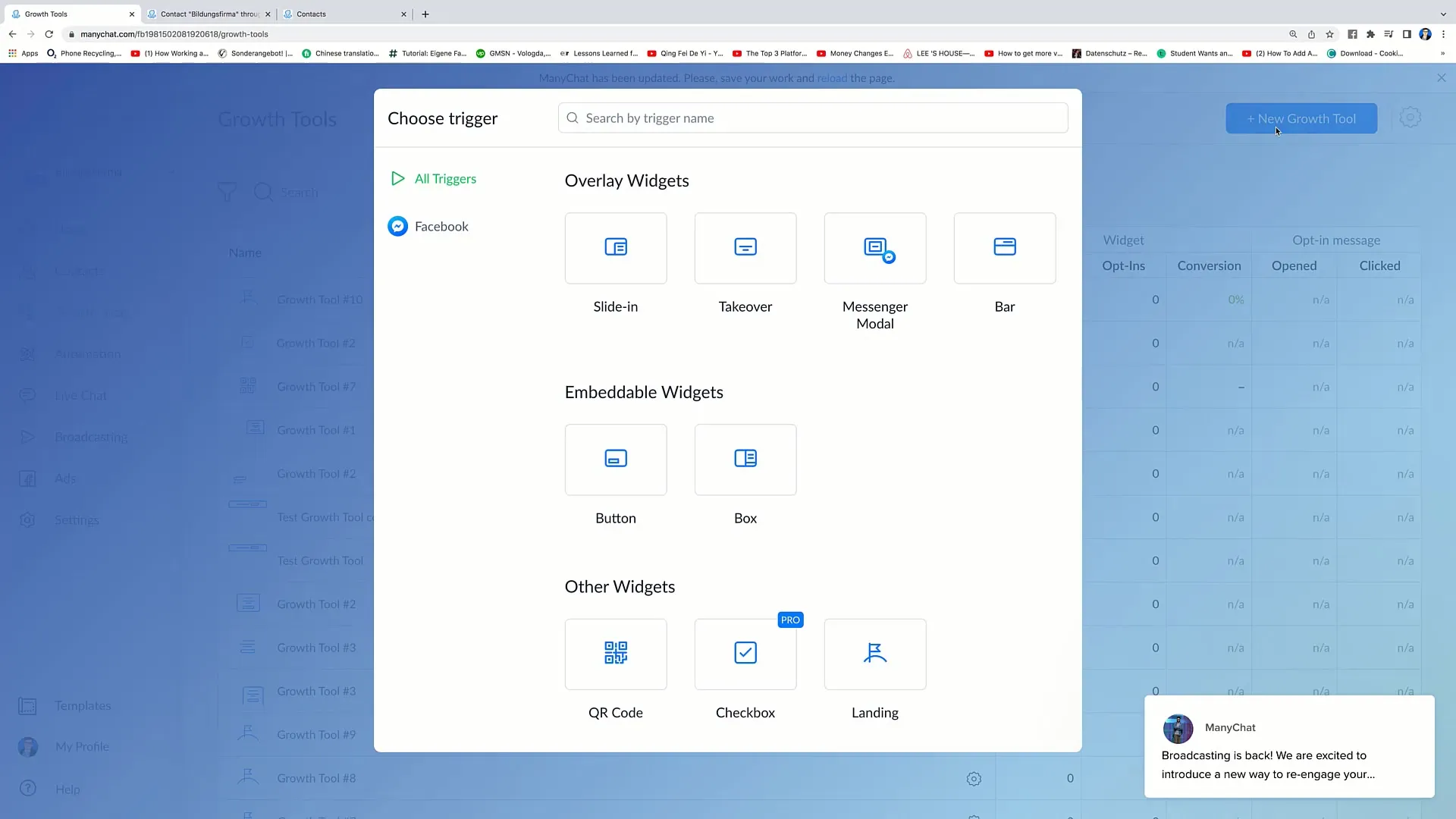
2. Menyiapkan Komentar Facebook 2.0
Klik pada "Komentar Facebook". Dengan fitur ini, Anda bisa membuat respon otomatis. Artinya, ketika seseorang meninggalkan komentar di salah satu postingan Facebook Anda, pesan akan otomatis terkirim ke orang tersebut.
Anda bisa menerapkan otomatisasi ini baik untuk postingan spesifik maupun seluruh postingan di halaman Facebook Anda. Saya sarankan memilih opsi untuk semua postingan agar efektivitas dapat maksimal.
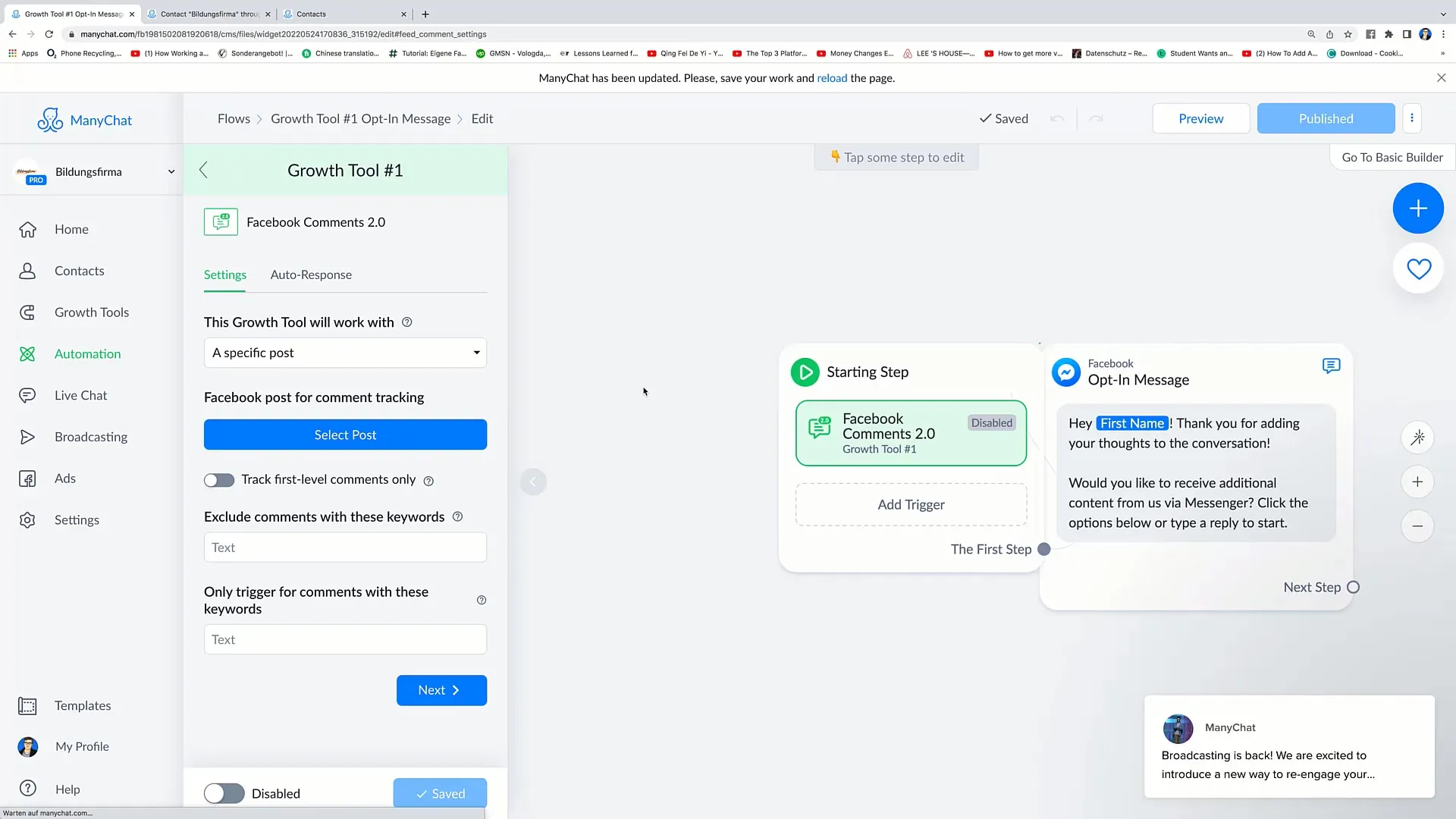
3. Pengaturan Tanggapan Komentar
Jika Anda telah memilih semua postingan, Anda dapat mengatur apakah hanya komentar pertama yang akan dipantau. Jika Anda mengaktifkan fungsi ini, hanya orang yang meninggalkan komentar pertama yang akan menerima tanggapan. Saya lebih menganjurkan untuk memantau semua komentar karena ini dapat meningkatkan interaksi.
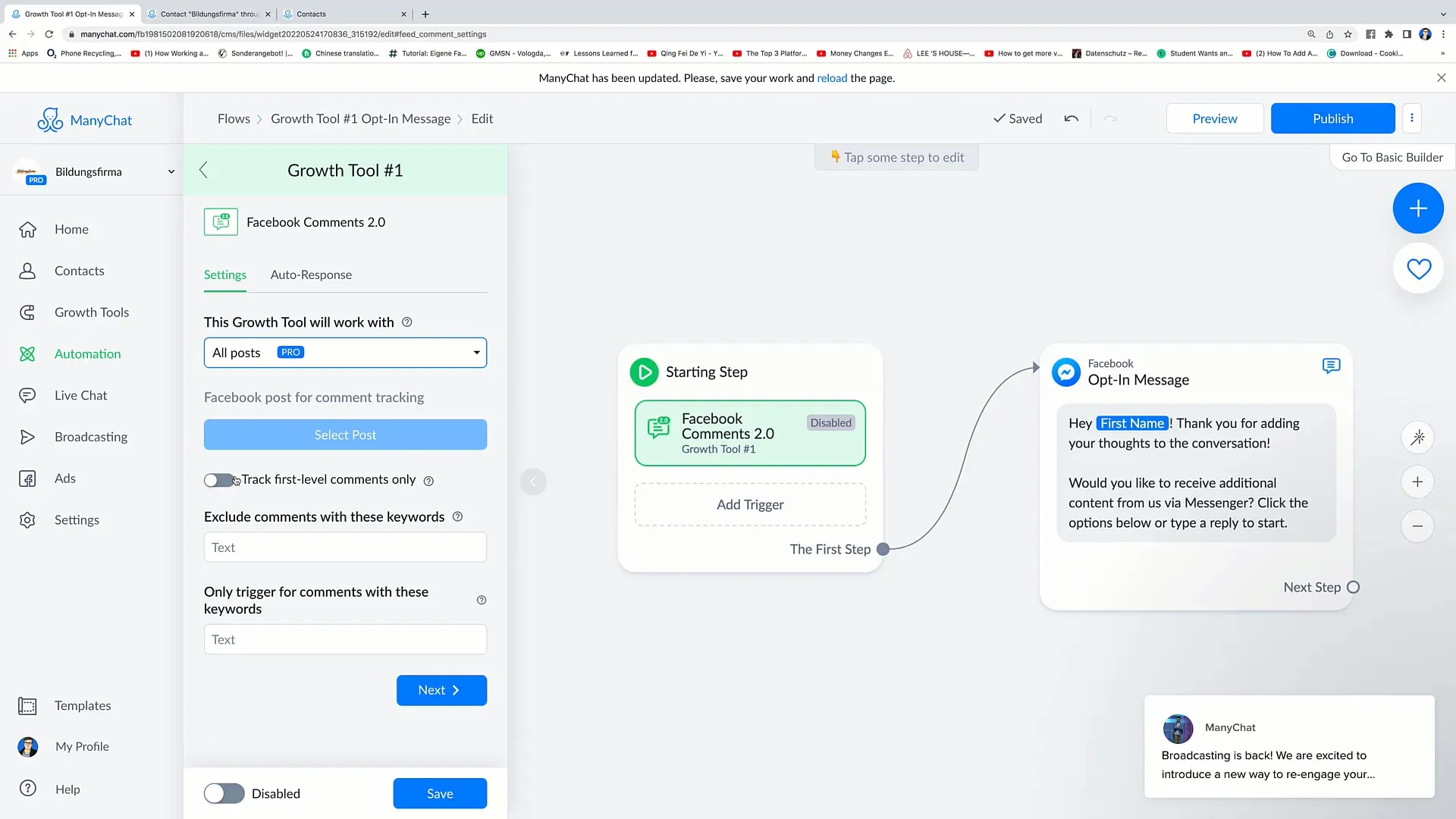
4. Filter Kata Kunci
Fitur lain yang berguna adalah pengecualian komentar dengan kata kunci tertentu. Misalnya, akan lebih baik untuk mengecualikan komentar yang mengandung kata "tidak mau". Hal ini bertujuan agar hanya komentar yang diinginkan yang akan merangsang balasan Anda.
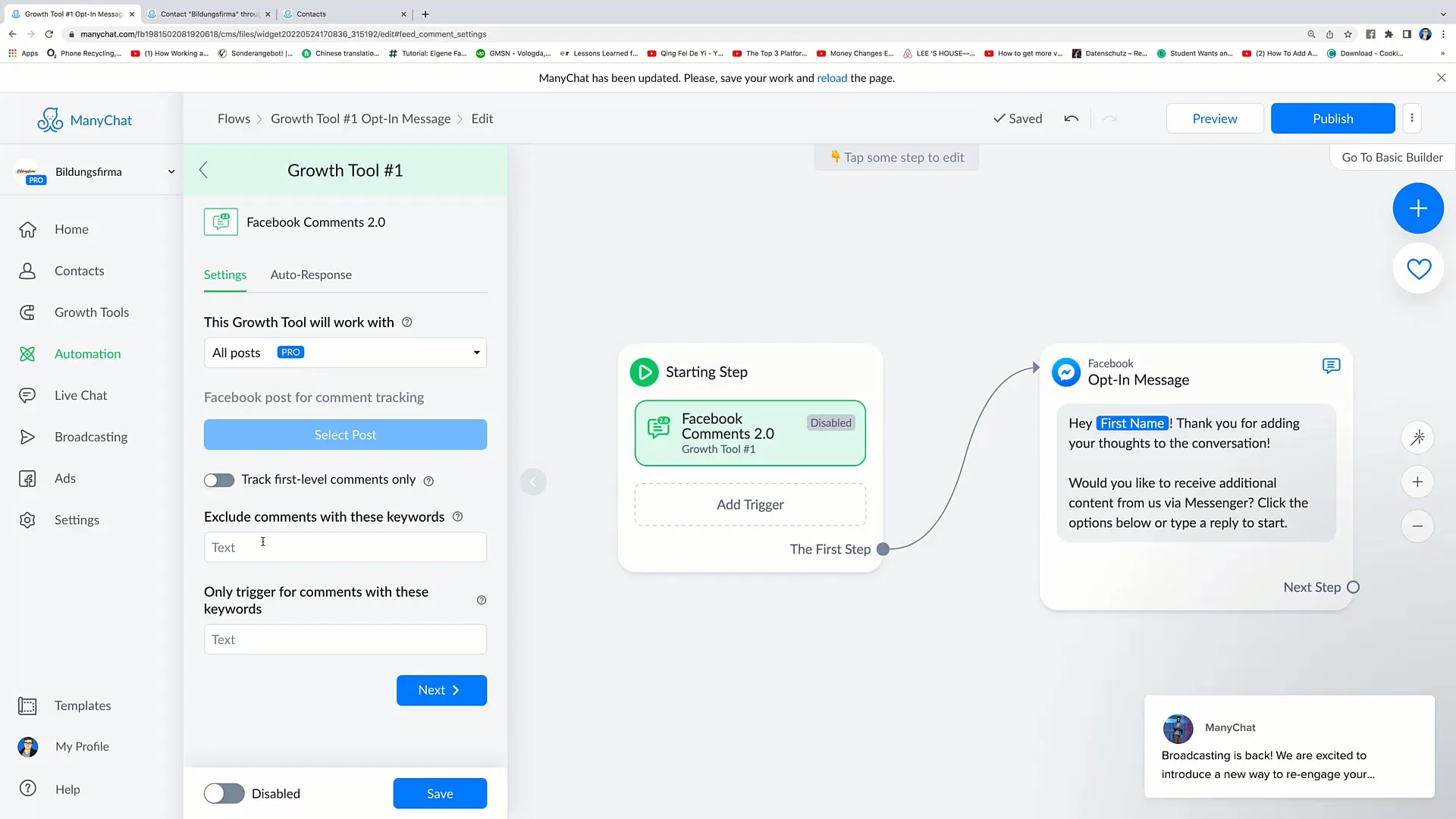
5. Menyesuaikan dan Mengaktifkan Tanggapan
Sekarang Anda dapat menyesuaikan pesan yang akan dikirim sesuai keinginan Anda. Misalnya, Anda bisa menulis: "Hallo [Nama], terima kasih atas komentar Anda! Bisa saya membantu?" Setelah Anda membuat pesan Anda, klik "Publish" untuk mengaktifkan pengaturan tersebut.
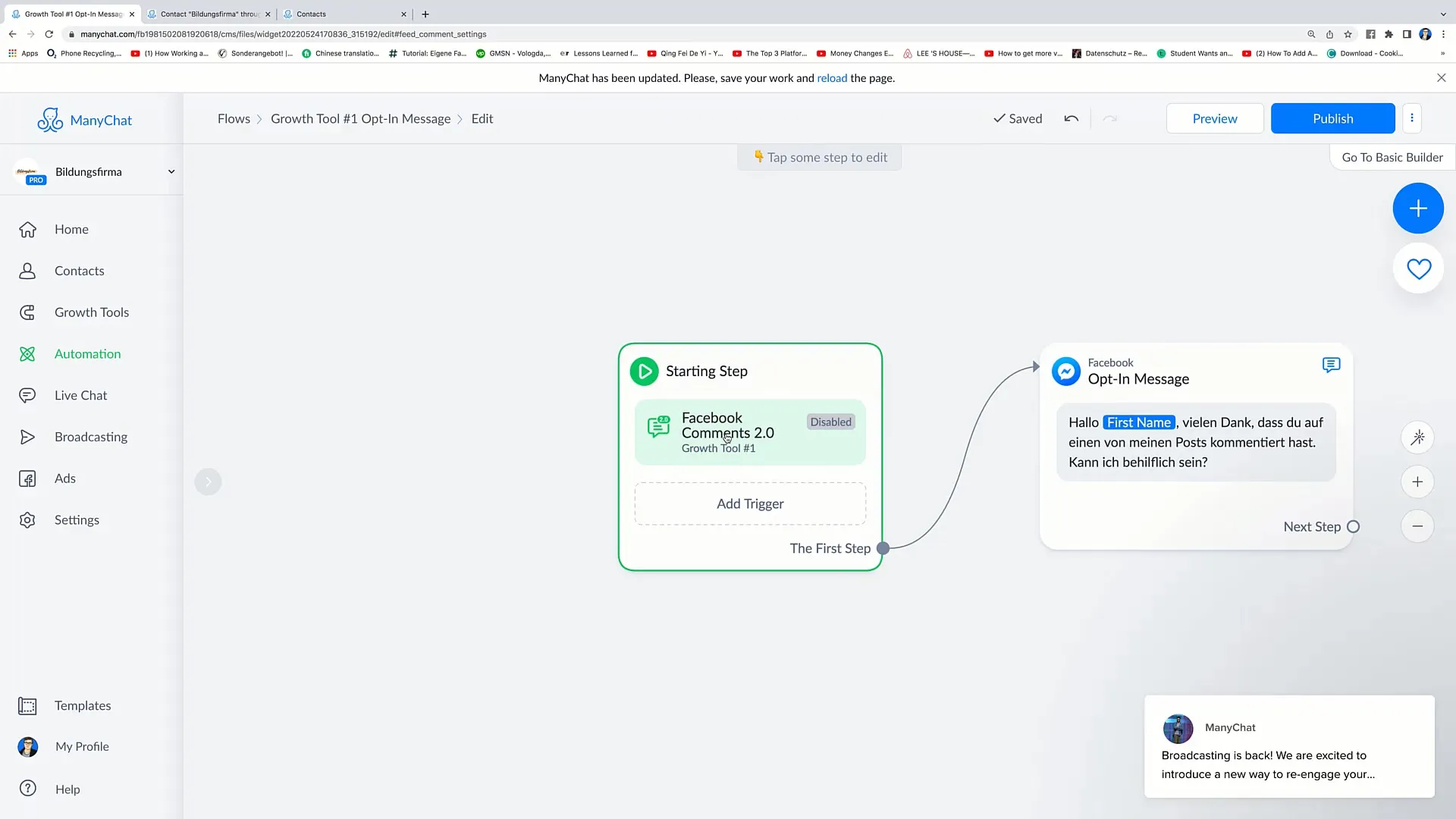
6. Facebook Chat Pelanggan JSON
Selanjutnya, mari kita lihat alat Chat Pelanggan JSON. Ini adalah integrasi yang dapat Anda atur di Manajer Iklan Anda. Anda bisa memasukkan kode yang diperlukan langsung ke dalam bidang JSON iklan Facebook Anda untuk mengirimkan pesan yang dipersonalisasi.
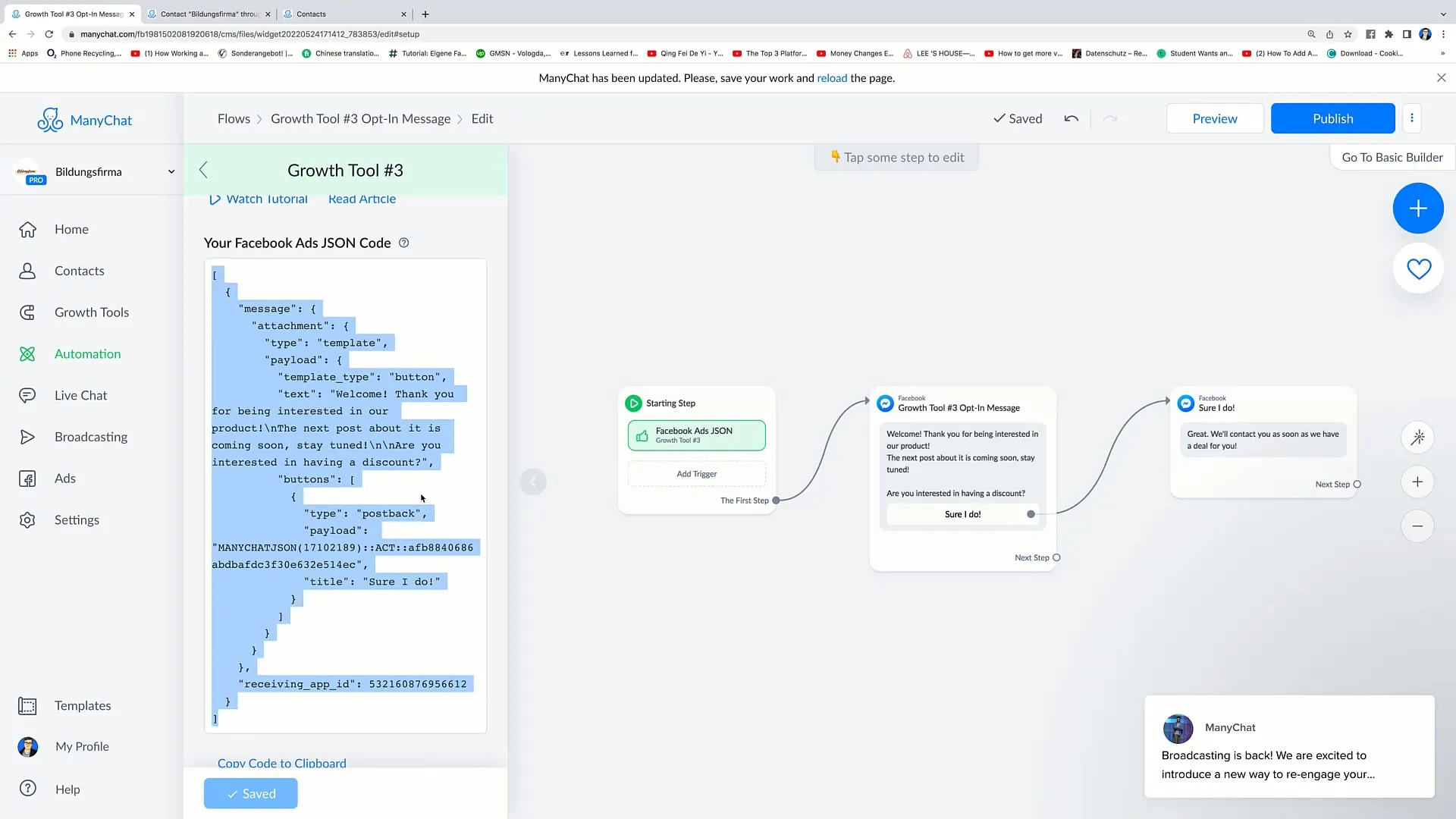
7. Instalasi Chat Pelanggan
Untuk mengintegrasikan obrolan ke situs web Anda, pergilah ke "Obrolan Pelanggan Facebook" dan pasang JavaScript-Snippet. Unggah kode tersebut ke header situs web Anda sehingga pengguna dapat langsung berkomunikasi dengan Anda melalui Messenger.
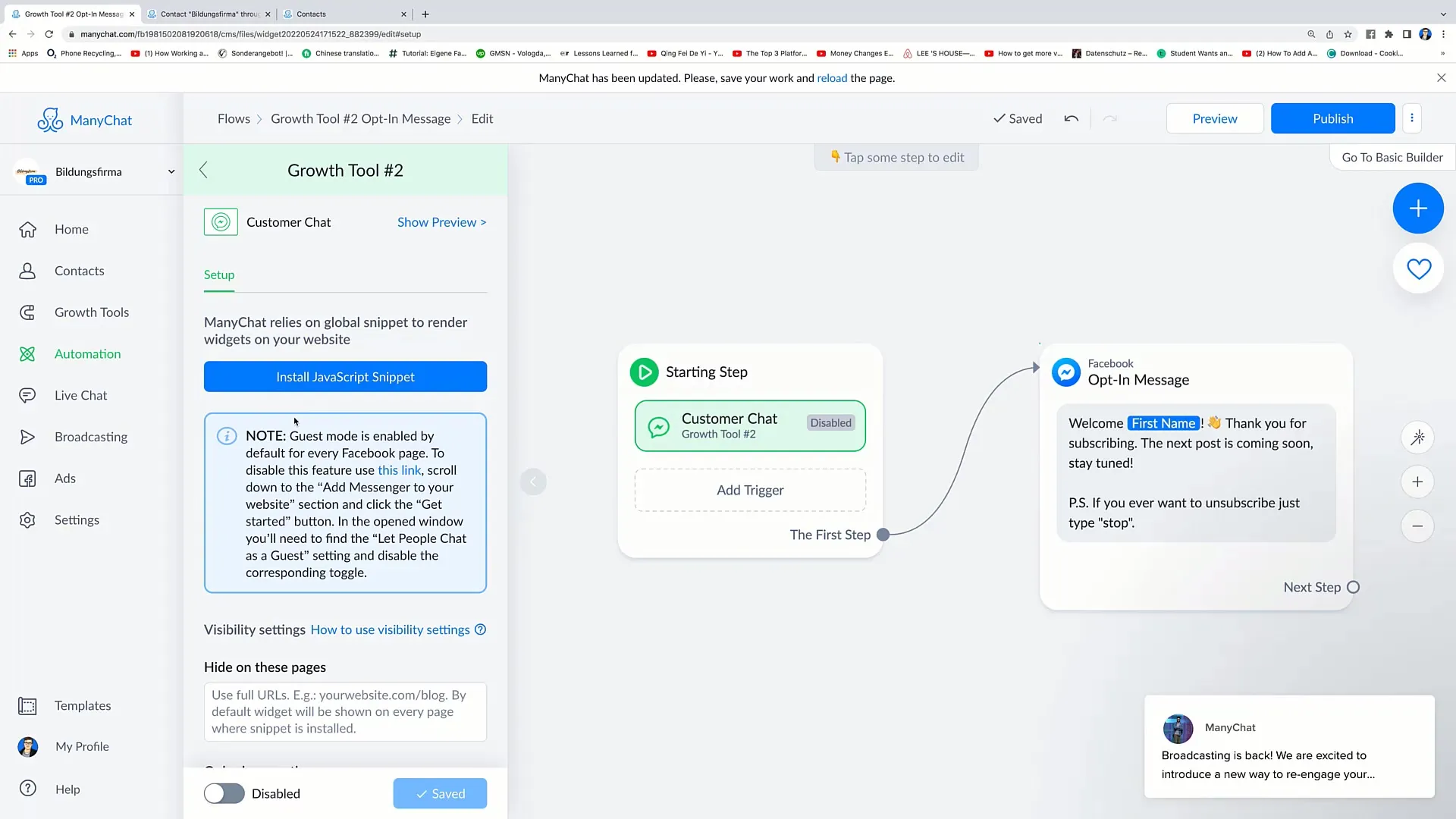
8. Penyesuaian Jendela Obrolan
Anda dapat mengkustomisasi tampilan jendela obrolan secara individual. Anda bisa menyesuaikan warna dan desain sesuai dengan merek Anda. Pesan sambutan untuk pengguna yang masuk serta yang tidak masuk bisa diatur di sini juga.
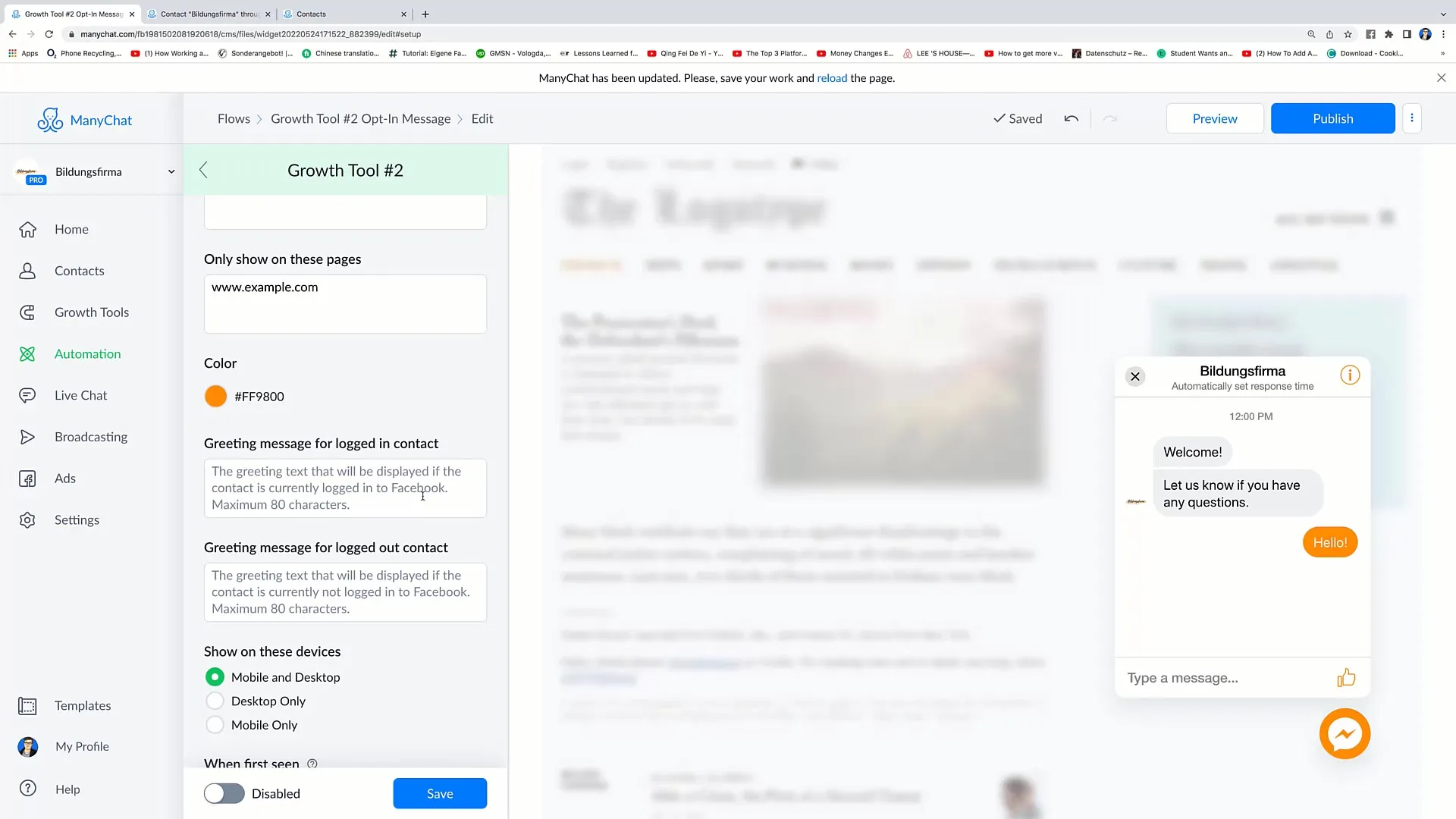
9. Mengaktifkan Obrolan
Jika semua pengaturan sudah dilakukan, pergi ke "Activate and Check". Fitur obrolan sekarang live dan siap untuk interaksi.
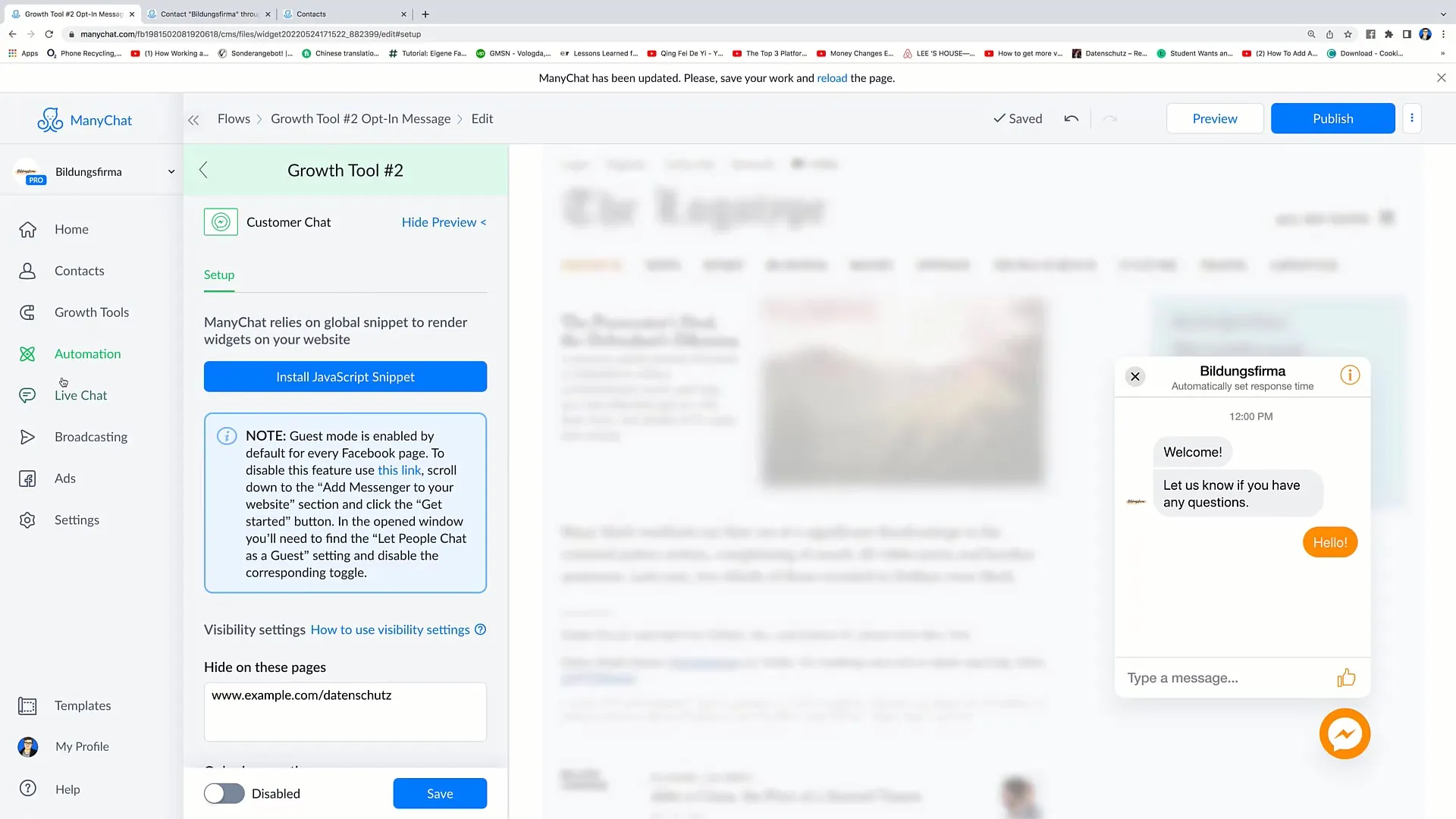
10. URL Acuan Pesan Messenger
Alat Acuan Messenger memungkinkan Anda membuat URL khusus yang dapat Anda bagikan dengan orang lain. Jika seseorang mengklik tautan ini, orang tersebut akan langsung diarahkan ke messenger Anda, dan Anda dapat mengirim pesan otomatis.
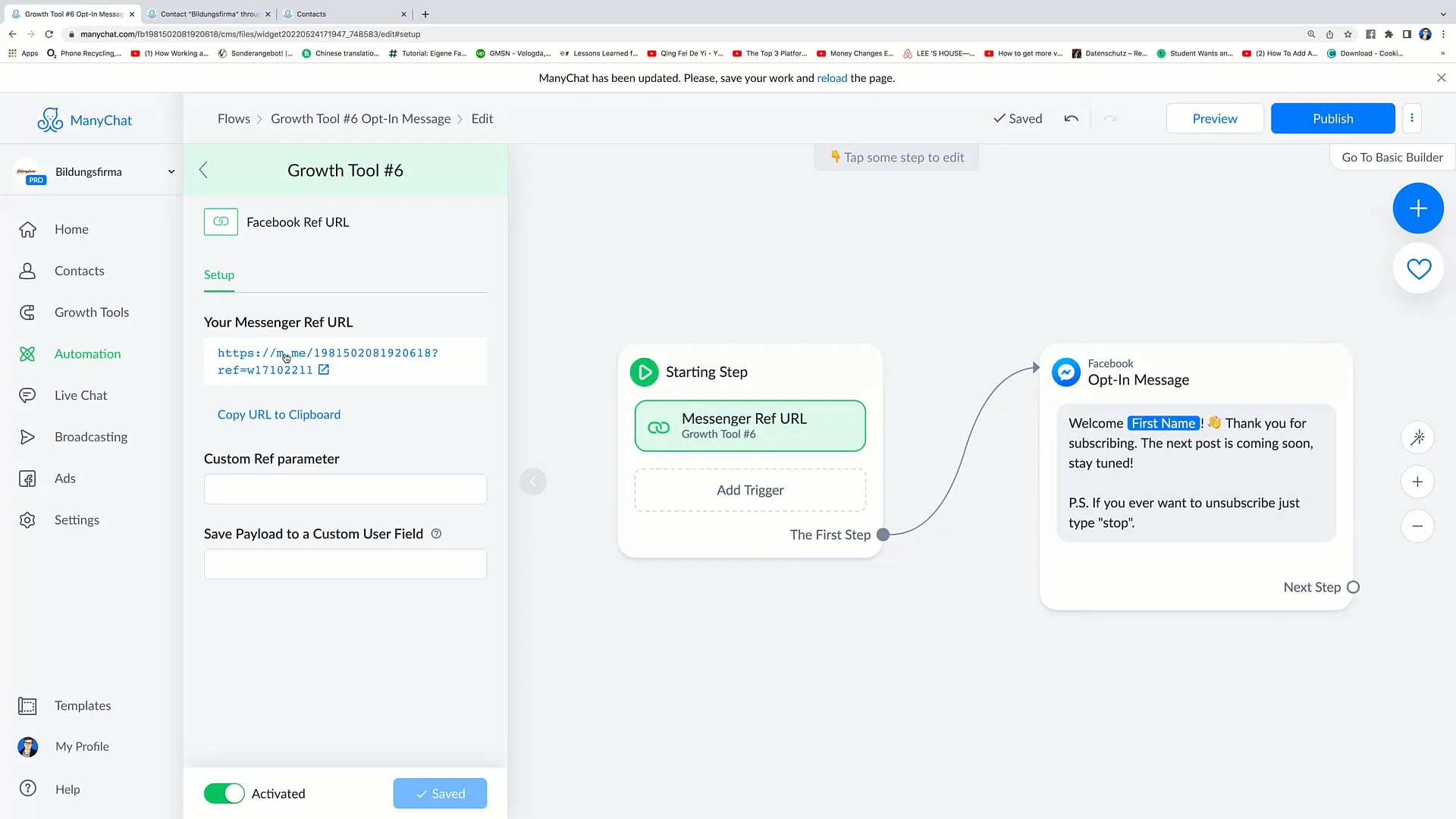
11. Pesan Toko Facebook
Alat terakhir yang akan kita bahas adalah Pesan Toko Facebook. Fitur ini mengirim pesan otomatis ketika seseorang menulis di toko Facebook Anda.
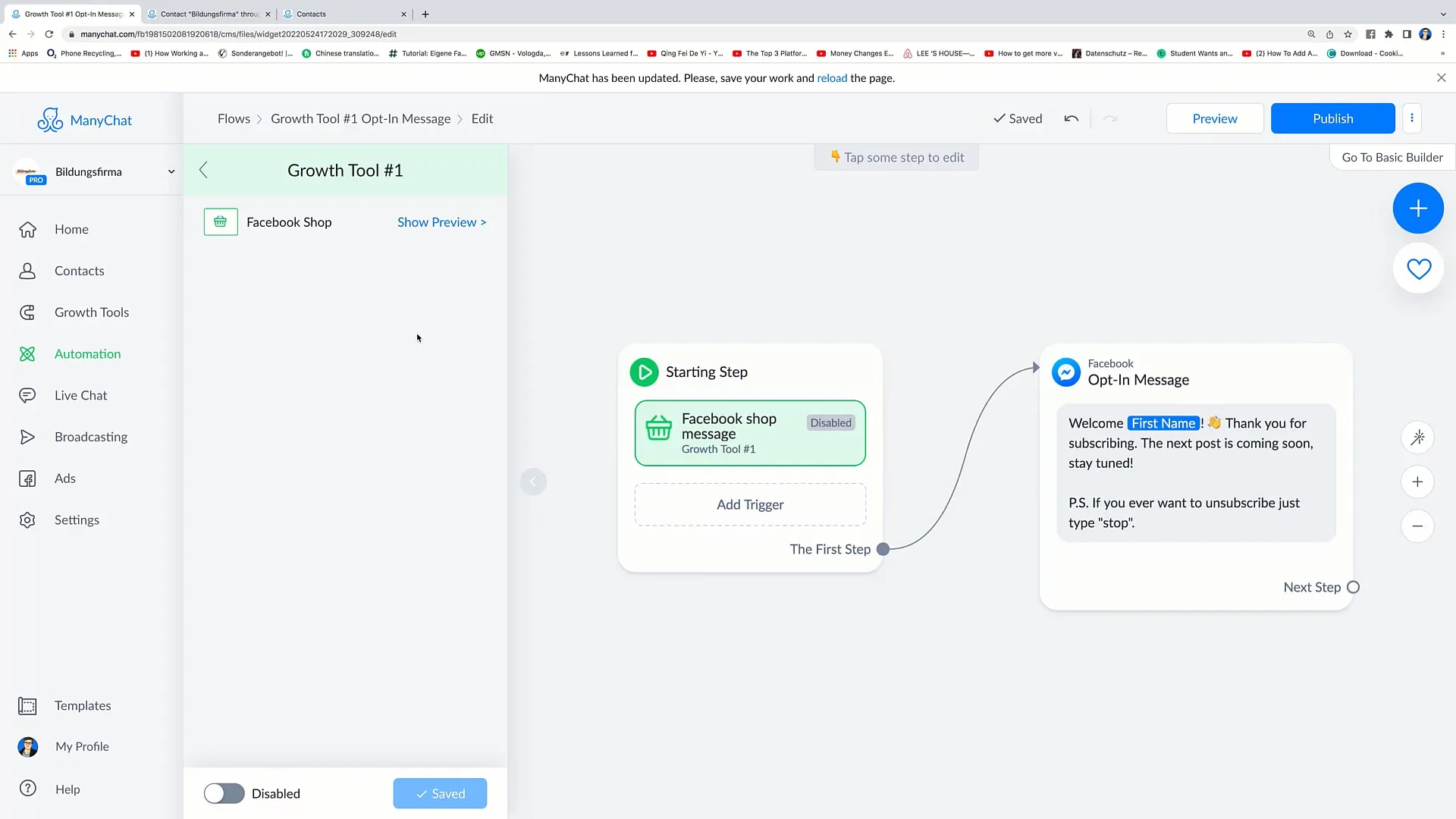
Ringkasan
Dalam tutorial ini, Anda telah belajar bagaimana menggunakan berbagai Growth Tools dari Facebook secara efektif. Mulai dari tanggapan otomatis pada komentar, pesan JSON yang dipersonalisasi, hingga integrasi obrolan pelanggan di situs web Anda - alat-alat ini dapat membantu Anda meningkatkan interaksi dengan audiens Anda secara signifikan.
Pertanyaan yang Sering Diajukan
Bagaimana cara mengaktifkan fungsi Komentar Facebook?Pergi ke "New Growth Tools", pilih "Facebook Comments 2.0" dan sesuaikan pengaturannya sesuai keinginan Anda.
Apa yang perlu diperhatikan saat menggunakan Obrolan Pelanggan JSON?Masukkan kode yang diperlukan ke dalam Pengelola Iklan untuk konfigurasi pesan otomatis dengan benar.
Bagaimana cara menyesuaikan tampilan jendela obrolan?Gunakan opsi kustomisasi dalam alat Obrolan Pelanggan Facebook untuk memilih warna dan gaya sesuai identitas merek Anda.


